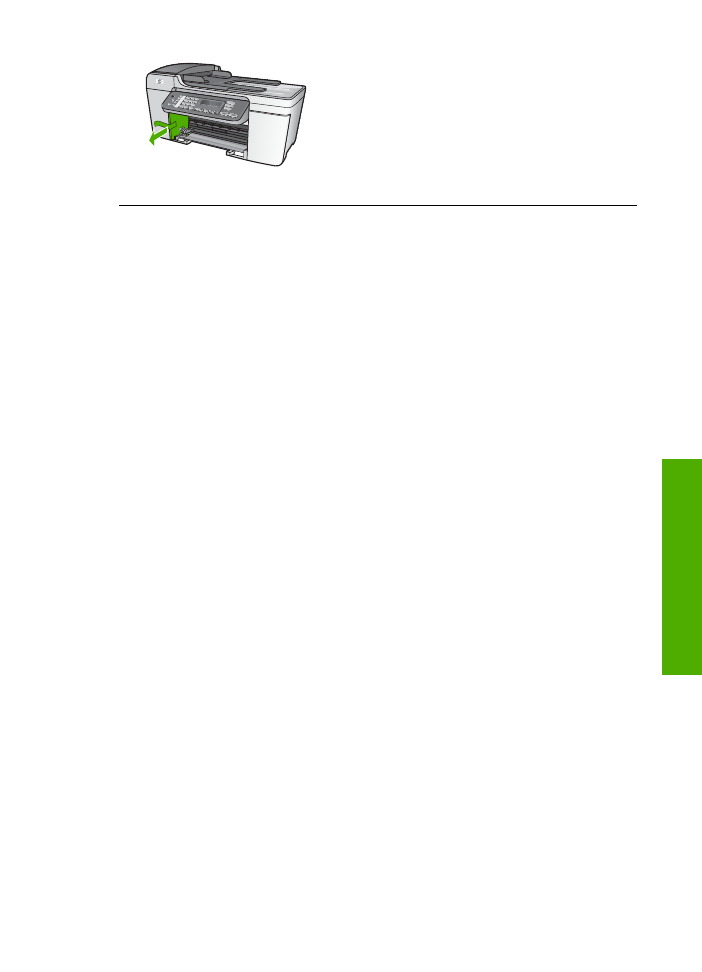
Rješavanje problema instalacije softvera
Ako se tijekom instalacije softvera susretnete s problemima, za moguća rješenja
pogledajte teme ispod. Ako se prilikom postavljanja pojave problemi s hardverom, vidi
Rješavanje problema pri postavljanju hardvera
.
Tijekom uobičajene instalacije softvera HP All-in-One događa se sljedeće:
1.
CD-ROM sa softverom za HP All-in-One se pokreće automatski.
2.
Softver se instalira.
3.
Datoteke se kopiraju na vaše računalo.
4.
Od vas se traži da spojite uređaj HP All-in-One s računalom.
5.
Na zaslonu čarobnjaka za instalaciju će se pojaviti zelena slova OK i kvačica.
6.
Od vas se traži ponovno pokretanje računala.
7.
Pokreće se
Fax Setup Wizard
(Čarobnjak za postavljanje faksa) (Windows) ili
Fax
Setup Utility
(Program za postavljanje faksa) (Mac).
8.
Pokreće se postupak registracije.
Ako se bilo što od ovoga ne dogodi, može biti problem u instalaciji.
Za kontrolu instalacije na Windows računalu, provjerite sljedeće:
●
Pokrenite program
HP Solution Center (HP centar usluga)
(HP centar usluga) i
provjerite vide li se sljedeći gumbi:
Scan Picture
(Skeniranje fotografije),
Scan
Document
(Skeniranje dokumenta),
Send a Fax
Slanje faksa). Ako se ikone
odmah ne pojave, možda ćete trebati pričekati nekoliko minuta kako bi se HP All-
in-One spojio s računalom. U suprotnom pogledajte
U softveru HP Solution Center
(HP centar usluga) (HP centar usluga) nedostaju neki gumbi (Windows)
.
Za informacije o pokretanju programa
HP Solution Center (HP centar usluga)
(HP centar usluga) pogledajte zaslonsku pomoć
HP Image Zone Help
koju ste
dobili sa softverom.
●
Otvorite dijaloški okvir
Printers
(Pisači) i provjerite nalazi li se HP All-in-One na
popisu.
●
Na programskoj traci koja je na desnoj strani alatne trake sustava Windows
potražite ikonu HP All-in-One. Ona označava da je HP All-in-One spreman.
Kad umetnem CD-ROM u CD-ROM pogon računala ništa se ne događa
Rješenje
Ako se instalacija ne pokrene automatski, možete je pokrenuti ručno.
Korisnički priručnik
85
Rješavanje
problema
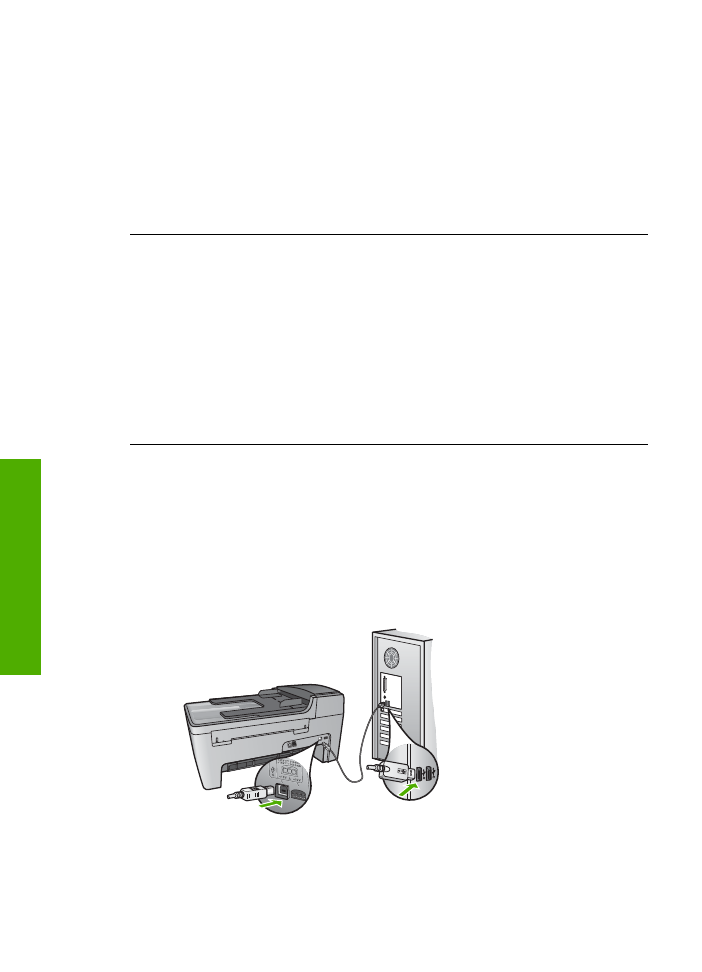
Pokretanje instalacije s računala s operativnim sustavom Windows
1.
U izborniku
Start
(Početak) sustava Windows pritisnite
Run
(Pokretanje).
2.
U dijaloški okvir
Run
(Pokretanje) upišite
d:\setup.exe
(ako vašem CD-ROM
pogonu nije dodijeljeno slovo D, unesite odgovarajuće slovo za pogon) i
pritisnite
OK
.
Pokretanje instalacije s računala s operativnim sustavom Mac
1.
Dvaput pritisnite ikonu za CD na računalu kako bi se prikazao sadržaj CD-a.
2.
Dvaput pritisnite ikonu Setup (Postavljanje).
Pojavit će se zaslon s provjerom minimalnih sistemskih uvjeta (Windows)
Rješenje
Vaš sustav nema dostupne minimalne zahtjeve za instaliranje
softvera. Pritisnite
Details
(Pojedinosti) kako biste vidjeli u čemu je problem i
ispravite problem prije nego što ponovo pokušate instalirati softver.
Umjesto toga možete pokušati instalirati
HP Image Zone Express
.
HP Image
Zone Express
sadrži manje funkcija od softvera
HP Image Zone
, ali zahtijeva
manje prostora i memorije na računalu.
Za dodatne informacije o instaliranju softvera
HP Image Zone Express
pogledajte
Vodič za postavljanje koji ste dobili s uređajem HP All-in-One.
Na odzivniku USB spajanja se pojavio crveni X
Rješenje
U pravilu će se pojaviti zelena kvačica koja označava uspješnu plug
and play vezu. Crveni X označava da plug and play veza nije uspjela.
Učinite sljedeće:
1.
Provjerite je li poklopac upravljačke ploče pričvršćen, isključite kabel za
napajanje uređaja HP All-in-One ,a zatim ga ponovno uključite.
2.
Provjerite jesu li USB kabel i kabel za napajanje priključeni.
3.
Za pokušaj ponovnog postavljanja plug and play veze pritisnite
Retry
(Pokušaj ponovo). Ako ovo ne uspije, prijeđite na sljedeći korak.
Poglavlje 11
86
HP Officejet 5600 All-in-One series
Rješavanje
problema
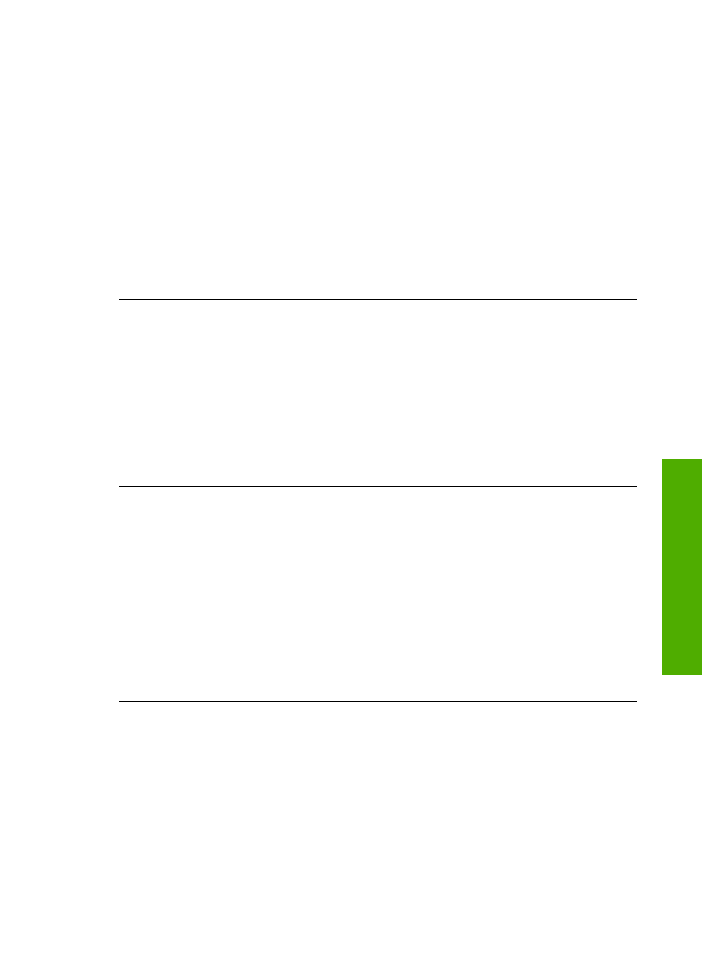
4.
Na sljedeći način provjerite je li USB kabel ispravno priključen:
–
Isključite i ponovo priključite USB kabel.
–
Nemojte priključivati USB kabel na tipkovnicu niti čvorište bez napajanja.
–
Provjerite je li USB kabel dugačak 3 metra ili manje.
–
Ako je na vaše računalo spojeno nekoliko USB uređaja, možda biste ih
trebali isključiti tijekom instalacije.
5.
Nastavite s instalacijom i ponovo pokrenite računalo nakon upute na zaslonu.
6.
Ako koristite računalo s operativnim sustavom Windows, otvorite
HP Solution
Center (HP centar usluga)
(HP centar usluga) i potražite osnovne ikone
(
Scan Picture
(Skeniranje fotografije),
Scan Document
(Skeniranje
dokumenta) i
Send a Fax
(Slanje faksa)). Ako se bitne ikone ne pojave,
uklonite softver i ponovo ga instalirajte. Za dodatne informacije pogledajte
Deinstaliranje i ponovno instaliranje softvera.
.
Pojavila se poruka o nepoznatoj pogrešci
Rješenje
Pokušajte nastaviti instalaciju. Ako to ne uspije, zaustavite i ponovo
pokrenite instalaciju te slijedite upute na zaslonu. Ako se pojavi pogreška, možda
ćete trebati deinstalirati i zatim ponovo instalirati softver. Nemojte jednostavno
izbrisati programske datoteke za HP All-in-One s računala. Obavezno ih ispravno
uklonite pomoću pomoćnog programa za deinstaliranje koji ste dobili prilikom
instalacije softvera
HP Image Zone
.
Detaljnije informacije potražite u
Deinstaliranje i ponovno instaliranje softvera.
.
U softveru
HP Solution Center (HP centar usluga)
(HP centar usluga) nedostaju
neki gumbi (Windows)
Ako se osnovne ikone (
Scan Picture
(Skeniranje fotografije),
Scan Document
(Skeniranje dokumenta) i
Send a Fax
(Slanje faksa)) ne pojavljuju, instalacija
možda nije potpuna.
Rješenje
Ako je instalacija nepotpuna, možda ćete morati deinstalirati i ponovo
instalirati softver. Nemojte jednostavno izbrisati programske datoteke uređaja
HP All-in-One s hard diska. Uklonite ih pomoću programa za deinstaliranje unutar
grupe programa za HP All-in-One. Detaljnije informacije potražite u
Deinstaliranje i
ponovno instaliranje softvera.
.
Fax Setup Wizard (Čarobnjak za postavljanje faksa) (Windows) ili Fax Setup Utility
(Program za postavljanje faksa) (Mac) se ne pokreće
Rješenje
Možete ručno pokrenuti
Fax Setup Wizard
(Čarobnjak za postavljanje
faksa) (Windows) ili
Fax Setup Utility
(Program za postavljanje faksa) (Mac) kako
bi završili s postavljanjem uređaja HP All-in-One.
Pokretanje
Fax Setup Wizard
(Čarobnjaka za postavljanje faksa) (Windows)
➔ U softveru
HP Solution Center (HP centar usluga)
(HP centar usluga)
pritisnite
Settings
(Postavke), usmjerite kursor na
Fax Settings & Setup
Korisnički priručnik
87
Rješavanje
problema
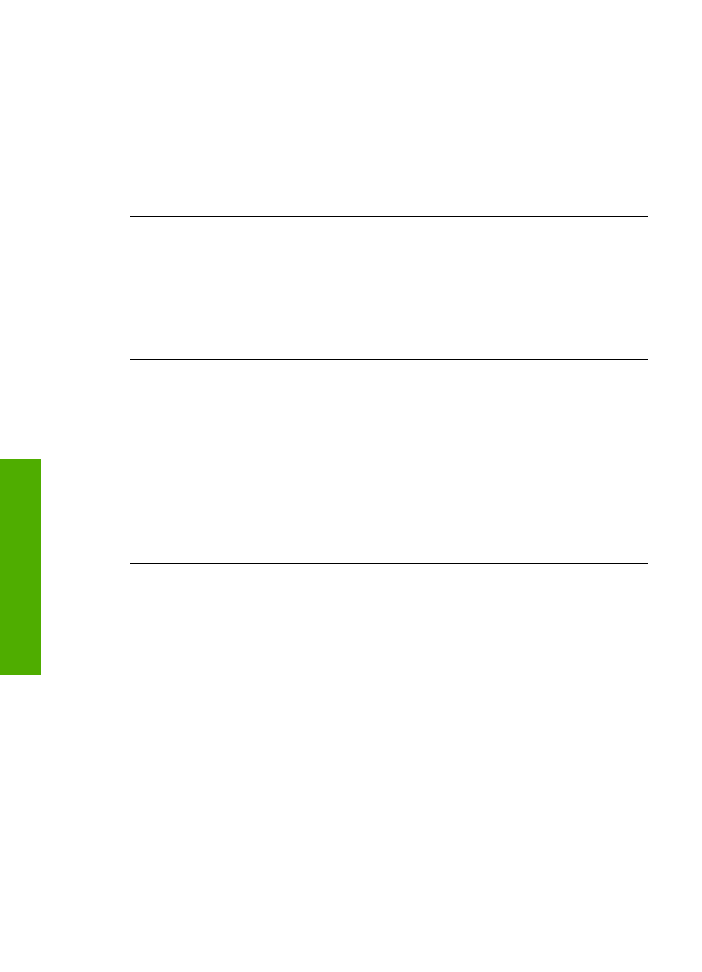
(Postavljanje i postavke faksa), a zatim pritisnite
Fax Setup Wizard
(Čarobnjak za postavljanje faksa).
Pokretanje
Fax Setup Utility
(Programa za postavljanje faksa) (Mac)
1.
U programu
HP Image Zone
pritisnite karticu
Devices
(Uređaji).
2.
U području
Select Devices
(Odabir uređaja) pritisnite ikonu za HP All-in-One.
3.
Pritisnite
Settings
(Postavke), a zatim odaberite
Fax Setup Utility
(Pomoćni
program za postavljanje faksa).
Zaslon za registraciju se ne pojavljuje (Windows)
Rješenje
Zaslonu za registraciju (Sign up now (Registrirajte se odmah)) možete
pristupiti iz trake zadatka operativnog sustava Windows tako što pritisnete na
Start
(Početak), usmjerite kursor na
Programs
(Programi) ili
All Programs
(Svi
programi),
HP
,
Officejet All-in-One 5600 series
, a zatim pritisnete na
Product
Registration
(Registracija proizvoda).
Digital Imaging Monitor
se ne pojavljuju na programskoj traci (Windows)
Rješenje
Ako se
Digital Imaging Monitor
ne pojavi na programskoj traci
(obično se nalazi u donjem desnom kutu radne površine), pokrenite
HP Solution
Center (HP centar usluga)
(HP centar usluga) i provjerite nalaze li se osnovne
ikone tamo.
Za dodatne informacije o osnovnim gumbima koje nedostaju u softveru
HP Solution Center (HP centar usluga)
(HP centar usluga) pogledajte
U softveru
HP Solution Center (HP centar usluga) (HP centar usluga) nedostaju neki gumbi
(Windows)
.